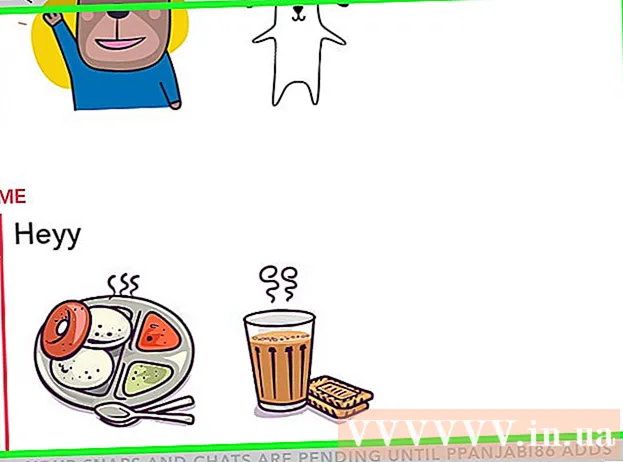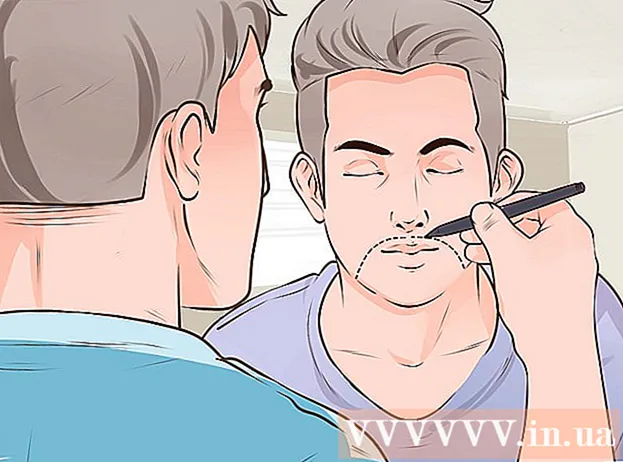Müəllif:
Randy Alexander
Yaradılış Tarixi:
26 Aprel 2021
YeniləMə Tarixi:
1 İyul 2024
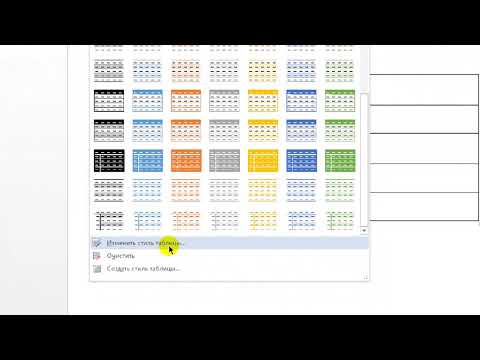
MəZmun
Bu wikiHow, Microsoft Word-də bir və ya daha çox etiket üçün şablon qurmağı və çap etməyi öyrədir.
Addımlar
Metod 2-dən 1-i: Eyni etiketli tək etiket və ya vərəq çap edin
Lazımi yazıları toplayın. Müxtəlif məqsədlər üçün istifadə olunan etiketlər standart, zərf 10 etiketdən təyin olunmuş məktub ölçüsünə və CD örtüklərinə qədər müxtəlif ölçülərdə olur. Layihənizə ən uyğun olan etiketi seçin.

Yeni bir Microsoft Word sənədi yaradın. Mətn tətbiqinə cüt vurun "W"mavi, sonra cüt vurun Boş sənəd"açıq pəncərənin yuxarı sol hissəsində.
Kartı vurun Poçtlar (Yazışmalar) pəncərənin yuxarı hissəsində.

Basın Etiketlər "Yarat" menyusunun altındakı (Etiket). Seçim alətlər panelinin sol tərəfindədir.- Xahiş olunursa, vurun tamam Word'ün əlaqə siyahısına daxil olmasına icazə vermək.

Etiketə mətn əlavə edin. Sahəyə alıcının ünvanını, marka adını, CD etiketini və s. Daxil edin Çatdırılma ünvanı (Göndərmə Ünvanı) və ya sahənin sağındakı ünvan kitabı nişanını vurun, bir alıcı seçin və sonra vurun Daxil edin (Taxmaq).
Basın Şrift ... (Şrift). Bu informasiya qutusu etiketin şriftini, ölçüsünü, mətn rəngini və tərzini seçərək etiketin görünüşünü fərdiləşdirməyə imkan verir.
Etiketin məzmununu özelleştirin, sonra vurun tamam.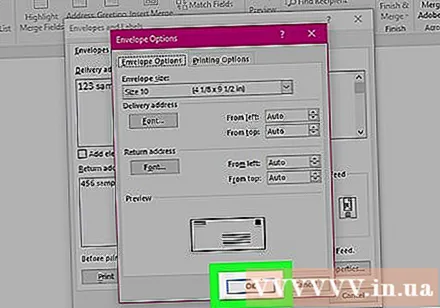

Basın Seçimlər ... (İstəyə bağlı) bölməsində Etiket informasiya qutusunun.
Çap naxışının yanındakı radio düyməsini vurun.

"Məhsulları etiketləyin" açılır menyusunu basın.
Bir etiket istehsalçısı seçin.
- İstehsalçı siyahıda yoxdursa, etiket qablaşdırmasını vərəq başına etiketlərin ölçüsü və sayına görə yoxlayın. Bu məlumatla bərabər məhsul seçə bilərsiniz.

"Məhsul nömrəsi" açılan qutusuna vurun.
Etiket üçün məhsul parametrlərinə vurun. Bu nömrə qablaşdırmada açıq şəkildə qeyd edilmişdir.

Basın tamam.
Çap edəcəyiniz etiket sayını seçin.
- Basın Eyni etiketin tam səhifəsi Etiketin bütün vərəqini çap etmək üçün (eyni etiket bütün səhifə)
- Basın Tək etiket (Tək Etiket) və sonra çap etmək istədiyiniz etiketin vərəqindəki sətri və sütunu tapın.
Boş etiket vərəqini printerə daxil edin. Yazıcı üçün düzgün hizalamaya sahib olduğunuzdan əmin olun.
Basın Çap et ... (Çap et)
- Etiket önizləməsinin tam olaraq istədiyiniz şəkildə göründüyünə əmin olun.
Basın Çap et. Etiket çap olunacaq.
- Basın Fayl Menyu çubuğunda (Fayl) seçin və seçin Yadda saxla Bu etiket şablonunu gələcəkdə istifadə üçün saxlamaq istəyirsinizsə (Saxla).
Metod 2/2: Etiketləri ünvan siyahısından çap edin

Lazımi yazıları toplayın. Müxtəlif məqsədlər üçün istifadə olunan etiketlər standart, zərf etiketindən 10-a qədər təyin olunmuş məktub ölçüsünə və CD qapağına qədər müxtəlif ölçülərdə olur. Layihənizə ən uyğun olan etiketi seçin.
E-poçt siyahınızı hazırlayın. Word sənədləri Excel cədvəlindən, Access verilənlər bazasından, Outlook kontaktlarından, Apple kontaktlarından (Mac-da) və ya FileMaker Pro verilənlər bazasından adları və ünvanları yükləyə bilər. İstədiyiniz təqdirdə birləşmə prosesi zamanı yeni bir poçt siyahısı da idxal edə bilərsiniz.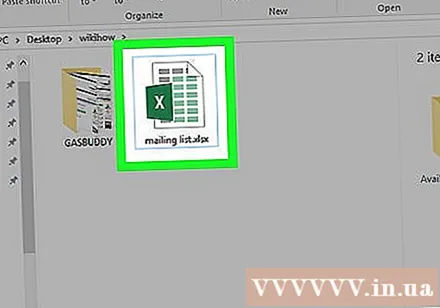

Yeni bir Microsoft Word sənədi yaradın. Mətn tətbiqinə cüt vurun "W"mavi, sonra cüt vurun Boş sənəd"açıq pəncərənin yuxarı sol hissəsində.
Kartı vurun Poçtlar pəncərənin yuxarı hissəsində.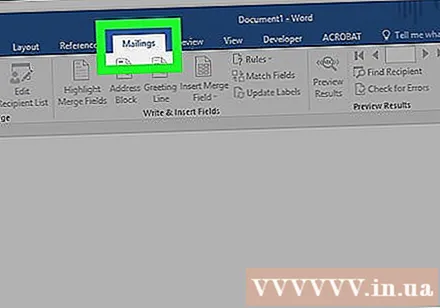

Basın Mail Birləşdirməyə başlayın (Birləşdirməyə başlayın) və Etiketlər .... Seçim alətlər panelinin sol tərəfindədir.- Xahiş olunursa, vurun tamam Word'ün əlaqə siyahısına daxil olmasına icazə vermək.
Çap naxışının yanındakı radio düyməsini vurun.

"Məhsulları etiketləyin" açılır menyusunu basın.
Bir etiket istehsalçısı seçin.
- İstehsalçı siyahıda yoxdursa, etiket qablaşdırmasını vərəqdəki etiketlərin ölçüsü və sayına görə yoxlayın. Bu məlumatla bərabər məhsul seçə bilərsiniz.

"Məhsul nömrəsi" açılan qutusuna vurun.
Etiket üçün məhsul parametrlərinə vurun. Bu nömrə qablaşdırmada açıq şəkildə qeyd edilmişdir.

Basın tamam.
Basın Alıcıları seçin ... (Alıcını seçin). Seçim alətlər panelinin sol tərəfindədir.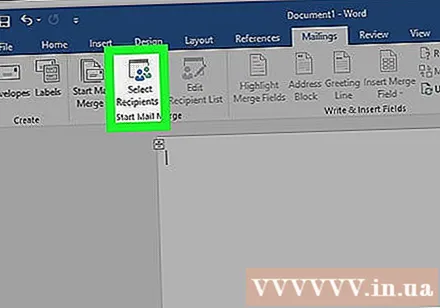
Poçt siyahısını seçin. Etiketə daxil etmək istədiyiniz ünvanın mənbəyini vurun.
- Bu addımdan dərhal sonra yeni bir pleylist yaratmaq istəyirsinizsə vurun Yeni bir siyahı yaradın ....
- Bütün poçt siyahısı üçün etiket yaratmaq istəmirsinizsə, vurun Alıcıların siyahısını redaktə edin (Alıcı siyahısını redaktə edin) və daxil etmək istədiyiniz alıcıları seçin.

Basın Ünvan bloku (Ünvan bloku).- Mac kompüterində ilk etiketin üstündəki xətti vurun, vurun Birləşdirmə sahəsini daxil edin (Hovuzlu bir sahə daxil edin), sonra "Ad_Adı" kimi əlavə etmək istədiyiniz sahəni seçin. Əlavə etmək istədiyiniz hər bir məlumat sahəsi üçün bu əməliyyatı təkrarlayın, boşluq əlavə edin və ünvanı lazımi şəkildə formatlayın.

Etiketə əlavə etmək istədiyiniz elementi seçin. Bu amillər ad formatı, iş adı, ad və s.
Basın tamam.

Basın Etiketləri yeniləyin (Etiketləri yeniləyin). Seçim alətlər panelində yerləşən yaşıl "yeniləmə" işarəsinə malikdir.
Basın Nəticələri önizləyin Alətlər panelində (nəticələri önizlə). Etiketin olduğu kimi göründüyünə əmin olun.
Boş etiket vərəqini printerə daxil edin. Yazıcı üçün düzgün hizalamaya sahib olduğunuzdan əmin olun.
Basın Bitirin və Birləşdirin (Tamamlayın və Birləşdirin) və Sənədləri çap edin ... (Sənədləri çap edin). Seçim alətlər panelinin sağ tərəfindədir.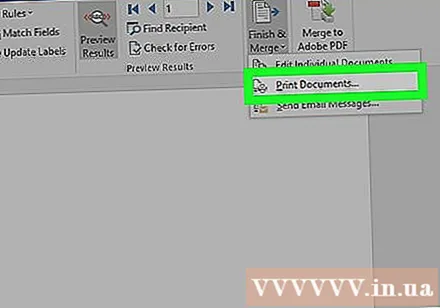
Basın Çap et. Etiket çap olunacaq.
- Basın Fayl menyu çubuğundan seçin Yadda saxla Bu etiket şablonunu gələcəkdə istifadə üçün saxlamaq istəyirsinizsə (Saxla).